Excel の印刷トラブル解決!知っておきたい PDF Maker の対処法
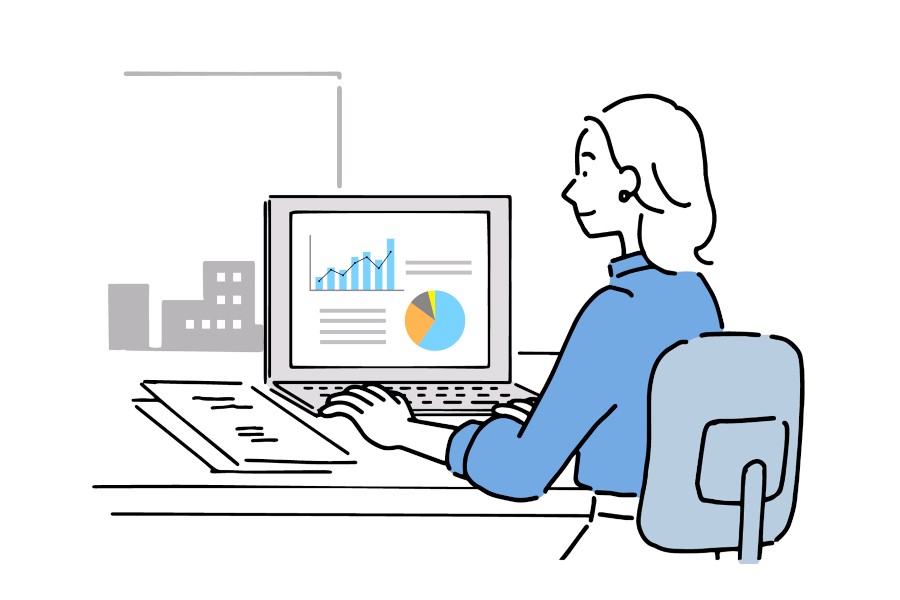
Excel データが印刷できない、というトラブルは、いくつかの原因と対処方法があります。印刷の設定やプリンタードライバーの問題といろいろな原因があります。その中で、先日弊社のクライアント様で起きた印刷トラブル時の対応方法を説明します。
Excel で印刷をおこなう際、2回目の印刷ができず、印刷ボタンがグレーアウトしてしまう。
この現象は多くの場合、PDF Maker のCOMアドインが原因で発生します。
そのようなトラブル時の、対応方法を説明します。
● 対応方法
1: COMアドインを手動で無効にする
Excel の「ファイル」→「オプション」→「アドイン」→「COMアドインの管理」から「PDF Maker」のチェックを外す。
2: PDF Makerの設定を調整する
PDF Maker の「設定」から「自動アドイン管理」や「自動更新」などを無効化。 設定保存後、Excelを再起動。
3: PDF Maker のアンインストール・再インストール
「コントロールパネル」→「プログラムと機能」から PDF Maker をアンインストール。 公式サイトから最新版を再インストール。
4: Excel の修復を試す
「コントロールパネル」→「プログラムと機能」→「Microsoft Office」→「変更」→「修復」を実行。
上記のいずれかの方法で問題が解決しない場合は、複数の方法を組み合わせて試すことが推奨されます。とくに PDF Maker の設定変更や再インストールは、根本的な再発防止策として有効です。修復作業は、Excel自体に問題がある場合の最終手段として有効です。
一度アドインを無効にしても、PDFデータを再度ダウンロードまたは印刷するとアドインが自動的に有効化され、問題が再発することがあります。このようなアプリケーションの不具合についてご不安なことがございましたら、お気軽に福島リコピーへご相談ください。
